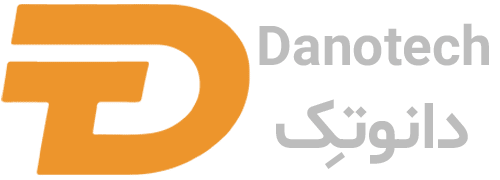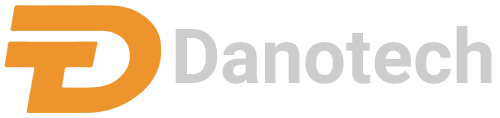تخلیه باتری در آیفون پس از به روزرسانی iOS 15 یکی از مسائلی است که برای کاربران رخ داده است و بسیاری از کاربران به دنبال راه هایی برای افزایش عمر باتری آیفون در iOS 15 میباشند. در حال حاضر بسیاری از کاربران آیفون با مشکل تخلیه سریع باتری در iOS 15 روبرو هستند. اگر شما صاحب گوشی آیفونی هستید که از این مشکل رنج میبرید، این 10 نکته حرفهای را برای افزایش عمر باتری آیفون در iOS 15 خود در دانوتک دنبال کنید.
افزایش عمر باتری در iOS 15
قبل از بررسی نکات افزایش عمر باتری آیفون در iOS 15 اجازه دهید ابتدا کمی بیشتر در مورد علت مصرف غیرعادی باتری در آیفون صحبت کنیم و سپس نکات مفیدی را برای افزایش عمر باتری آیفون بررسی کنیم.
خوب، معمولاً این یک اشکال نرم افزاری است که چندین مورد از جمله تخلیه باتری را به دنبال دارد. اگرچه ممکن است برنامه های قدیمی، مشکلات سخت افزاری و بسیاری از ویژگی های اضافی گوشی باعث تخلیه باتری آیفون شوند. اما راه هایی برای افزایش عمر باتری آیفون وجود دارد که در ادامه آن ها را بررسی میکنیم.
چگونه میخواهید بفهمید کدام برنامه بیشترین مصرف باتری را دارد؟ خوشبختانه اپل در iOS 15 بررسی مصرف باتری را بسیار ساده کرده است. و میتوانید برنامه هایی را که بیشترین میزان شارژ باتری را در آیفون شما تخلیه میکنند، مشاهده کنید. به بخش باتری در تنظیمات بروید و مصرف باتری را در 24 ساعت یا 10 روز گذشته بررسی کنید.
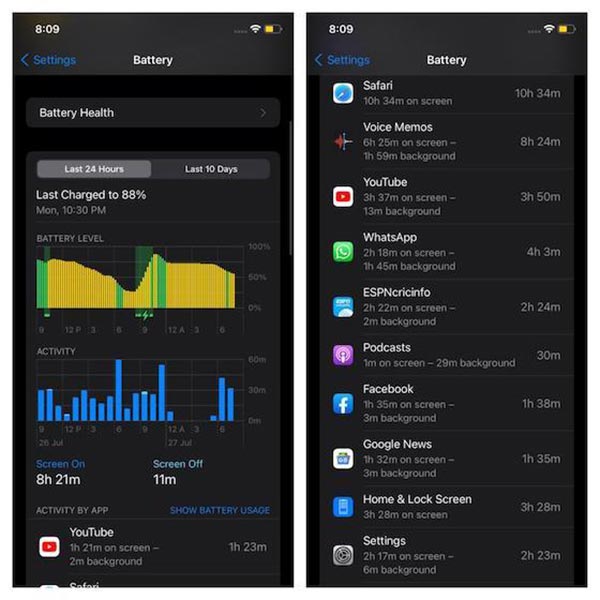
اگر برنامه هایی را مشاهده کردید که مقدار زیادی از باتری را تخلیه میکند، آن ها را غیرفعال کنید. در صورت لزوم حتی ممکن است نیاز به حذف/ نصب مجدد آنها داشته باشید. اخیراً، این برنامه محبوب پخش موسیقی Spotify است که باعث خالی شدن قابل توجه باتری و داغ شدن بیش از حد در iOS 15 میشود. کاربران برای گزارش این مشکل به رسانه های اجتماعی مراجعه کردهاند و این شرکت در حال حاضر در حال بررسی و کار برای حل آن است.
میزان مصرف باتری را بررسی کنید
علاوه بر این، شما همچنین باید اطمینان حاصل کنید که ویژگی های اضافی باعث مصرف زیاد باتری شما نشوند. شما باید آن ویژگی ها را کاملاً خاموش کنید یا استفاده از آنها را محدود کنید. این اقدامات ساده و در عین حال میتواند به افزایش عمر باتری آیفون شما کمک کند.
نکاتی برای افزایش عمر باتری آیفون در iOS 15
1) Refresh App Background را غیرفعال کنید
به روزرسانی برنامه در پس زمینه که یک ویژگی بزرگ و قدرتمند است که نیاز به مدیریت هوشمند دارد. در غیر این صورت، میتواند به تنهایی باعث مصرف زیاد باتری شما شود. بنابراین، باید آن را به طور کارآمد در iPhone و iPad خود مدیریت کنید. به Settings دستگاه خود بروید و به قسمت General -> Background App Refresh -> Background App Refresh بروید. اکنون، میتوانید این ویژگی را به طور کامل غیر فعال کنید.
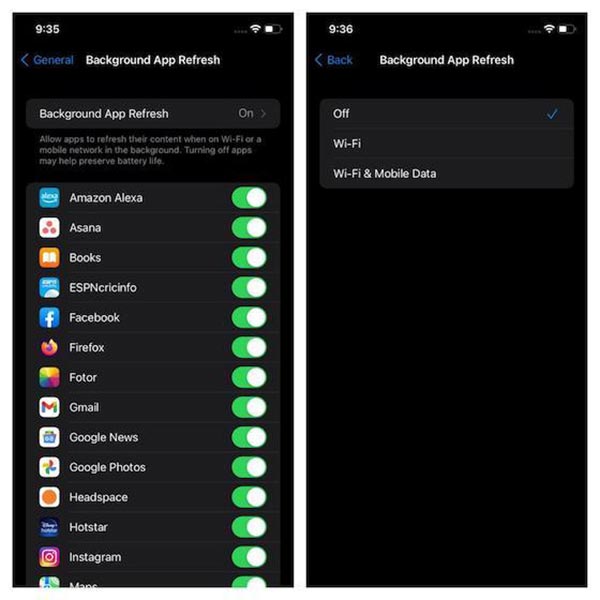
در عین حال، ما همیشه پیشنهاد میکنم به محض این که دیگر به برنامه ها احتیاج ندارید، آنها را کامل ببندید. این کار میتواند نقش مهمی در حفظ عمر باتری آیفون شما داشته باشد.
2) خدمات موقعیت مکانی (GPS) را خاموش کنید
خدمات موقعیت مکانی یکی دیگر از ویژگی های قدرتمند است که برای افزایش عمر باتری در iOS 15 نیاز به مدیریت بهتر دارد. در غیر این صورت، میتواند باعث تخلیه باتری در iOS 15 شما شود. بهترین راه برای کنترل GPS این است که فقط به برنامه های خاص اجازه دهید از داده های موقعیت مکانی شما استفاده کنند. علاوه بر این، مطمئن شوید که برنامه ها فقط در مواقعی که از برنامه استفاده میکنید به مکان شما دسترسی داشته باشند.
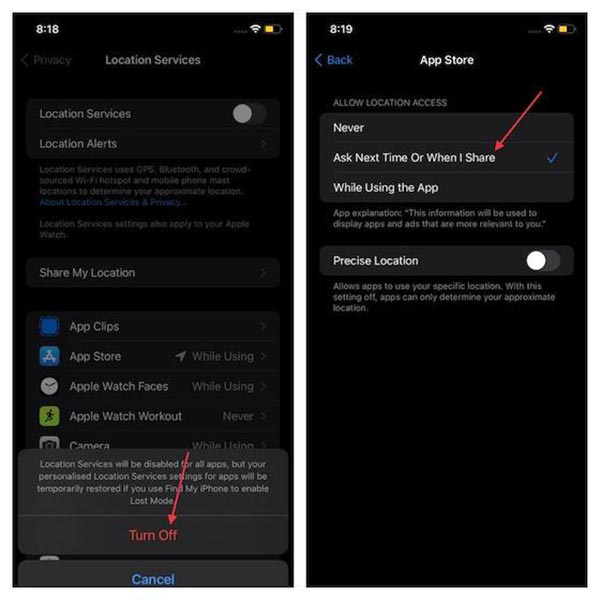
برای خاموش کردن موقعیت مکانی، به بخش Settings در دستگاه iOS 15 خود بروید و سپس به Privacy -> Location Services بروید. اکنون میتوانید بسته به نیاز خود، خدمات مکان را به طور کلی خاموش کنید یا تنظیمات دلخواه را برای هر برنامه به صورت انتخابی انتخاب کنید.
3) کاهش حرکت رابط کاربر
وقتی صرفه جویی در مصرف باتری ضروری میشود، ترجیح میدهیم حرکات رابط کاربری را کاهش دهم، از جمله اثر اختلاف منظر نمادها. اگر برایتان مهم نیست که انیمیشن آیکون های برنامه را کنار بگذارید. با غیر فعال کردن این بخش به افزایش عمر باتری آیفون خود کمک ویژه ای کردهاید. برای غیر فعال کردن آن به Settings -> Accessibility -> Motion بروید. اکنون، دکمه Reduce Motion را روشن کنید.
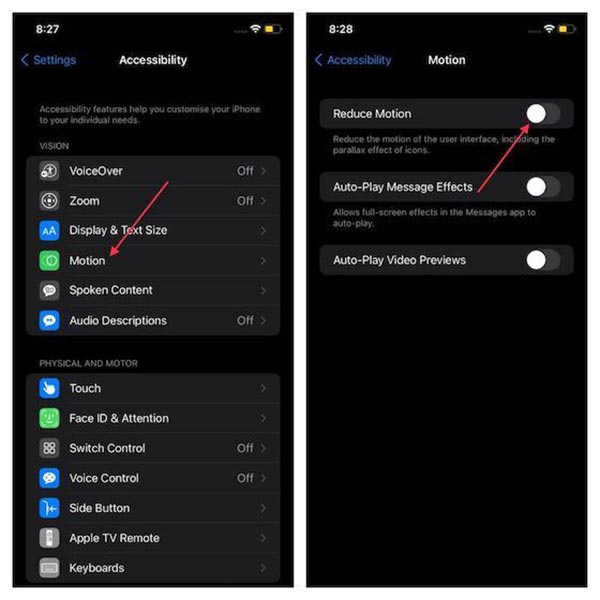
4) حالت کم مصرف را فعال کنید
از زمانی که حالت Low Power در iOS 9 (2015) بازگشت، بسیاری از کاربران برای افزایش عمر باتری آیفون خود از آن استفاده میکنند. آنچه ویژگی صرفه جویی در مصرف انرژی را بسیار موثر میکند، توانایی کاهش خودکار فعالیت های پس زمینه مانند دریافت ایمیل و… است.
بنابراین، مطمئن شوید که از این ویژگی برای افزایش عمر باتری آیفون خود در iOS 15 استفاده کنید.
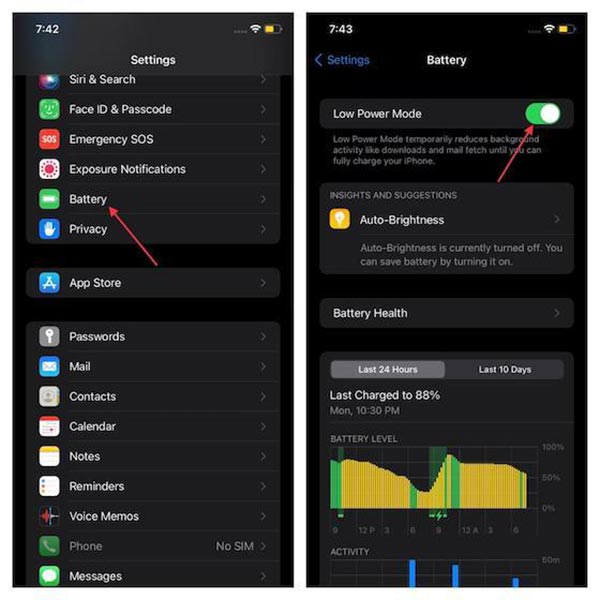
برای فعال کردن این ویژگی، به Settings -> Battery بروید. سپس، دکمه Low Power Mode را روشن کنید. توجه داشته باشید که iOS 15 هنگامی که باتری به اندازه کافی شارژ میشود (بیش از 80) حالت کم مصرف را غیرفعال میکند. باید هر بار که میخواهید عمر باتری آیفون خود را افزایش دهید، آن را به صورت دستی فعال کنید.
برای اینکه این کار بدون دردسر انجام شود، میتوانید با رفتن به Settings -> Control Center، نماد حالت Low Power Mode را به Control Center خود اضافه کنید. سپس، “Low Power Mode” را در بخش “More Controls” قرار دهید و روی دکمه “+” در کنار آن ضربه بزنید. حال میتوانید حالت Low Power در بخش Control center را در iPhone خود فعال یا غیرفعال کنید.
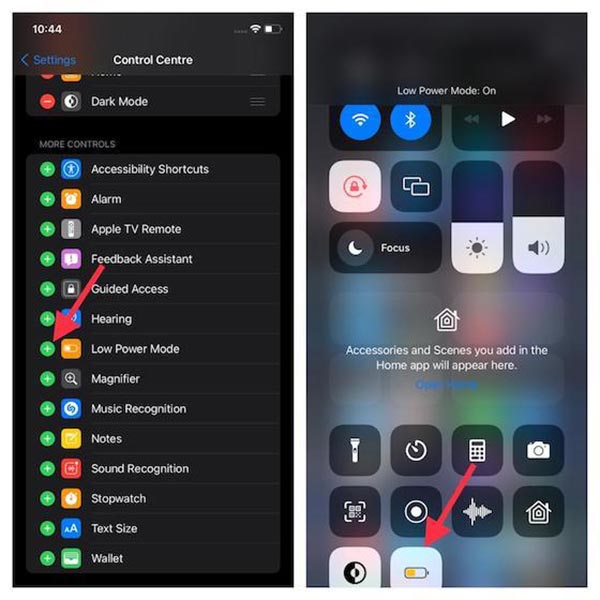
5) پخش خودکار ویدئوها در Safari را غیرفعال کنید
برای افزایش عمر باتری آیفون در ios 15 خود، مطمئن شوید که پخش خودکار فیلم ها در Safari را در دستگاه iOS 15 خود غیرفعال کنید. علاوه بر جلوگیری از پخش ویدئوهای غیر ضروری، در افزایش عمر باتری آیفون نیز نقش حیاتی دارد. بنابراین برای پایان دادن به پخش خودکار ویدیو ها، به Settings -> Accessibility -> Motion بروید. اکنون، دکمه Auto-Play Video Previews را خاموش کنید.
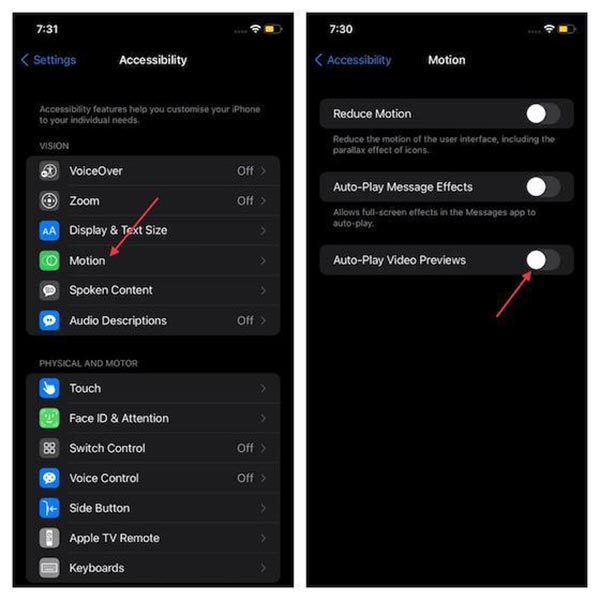
6) به روز رسانی و دانلود خودکار برنامه را خاموش کنید
ویژگی به روز رسانی خودکار برنامه باعث میشود راحت تر بتوانید برنامهها را در دستگاه خود به روز کنید. با این حال، باید آن را غیرفعال کنید، به ویژه هنگامی که دستگاه شما با مشکلات تخلیه باتری روبرو است. به همین ترتیب، بهتر است بارگیری برنامه های خودکار را خاموش کنید زیرا میتواند مشکل تخلیه باتری را بدتر کند.
برای انجام این کار، به Settings -> App Store بروید. اکنون، دکمه های “App Updates” و “Apps” را که در بخش بارگیری خودکار قرار دارد، خاموش کنید.
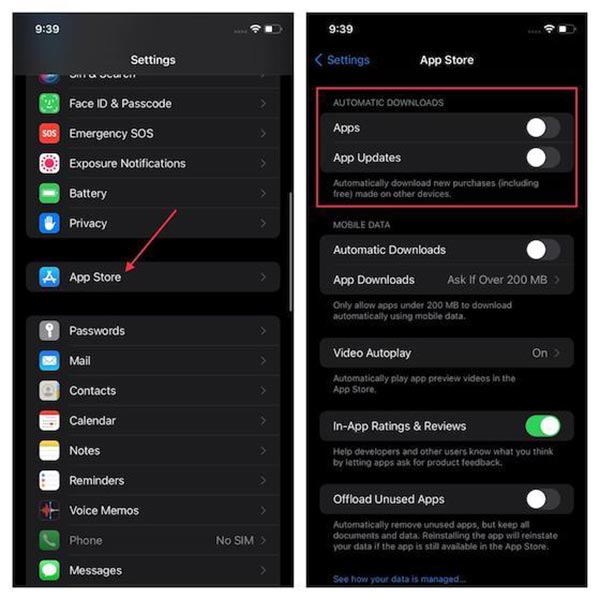
7) برنامه ها را برای رفع خالی شدن باتری iOS 15 به روز کنید
برنامه های قدیمی بعضا باعث مشکلات تخلیه باتری هستند. بنابراین، برای افزایش عمر باتری آیفون در iOS 15 هرچه زودتر همه برنامه ها را به روز کنید، این همچنین برای سلامت باتری آیفون شما بهتر است. App Store را باز کنید و مطمئن شوید که برگه Today انتخاب شده است. پس از آن، روی نماد خود در بالا سمت راست ضربه بزنید. سپس، پایین بروید و روی دکمه Update All ضربه بزنید تا آخرین نسخه همه برنامه ها را به طور همزمان دانلود کنید. اگر میخواهید یک برنامه را به روز کنید، روی دکمه Update در کنار یک برنامه خاص ضربه بزنید.
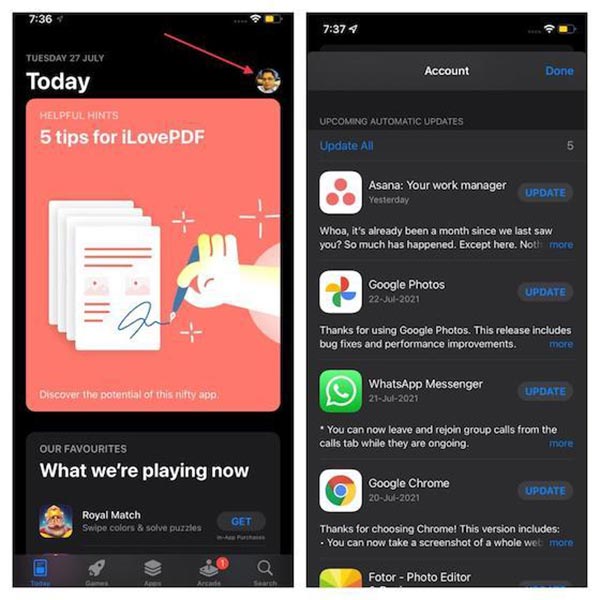
پیشنهاد میکنیم مراقب به روزرسانی برنامه Spotify باشید و فوراً آن را دانلود کنید تا تخلیه قابل توجه باتری در دستگاه های iOS 15 برطرف شود.
8) همه تنظیمات را بازنشانی کنید
هر زمان که به نظر میرسد دستگاه درگیر یک مشکل دائمی است، این راه حل اساسی را انجام دهید و تنظیمات خود را بازنشانی کنید. همچنین میتوانید برای رفع مشکلات تخلیه باتری در iOS 15 نیز روی آن حساب کنید. برای کسانی که بی اطلاع هستند، بازنشانی همه تنظیمات، کل تنظیمات موجود، از جمله VPN و Wi-Fi را پاک میکند، اما همه رسانه ها و داده ها را ایمن نگه میدارد. بنابراین، انجام آن ضرری ندارد.
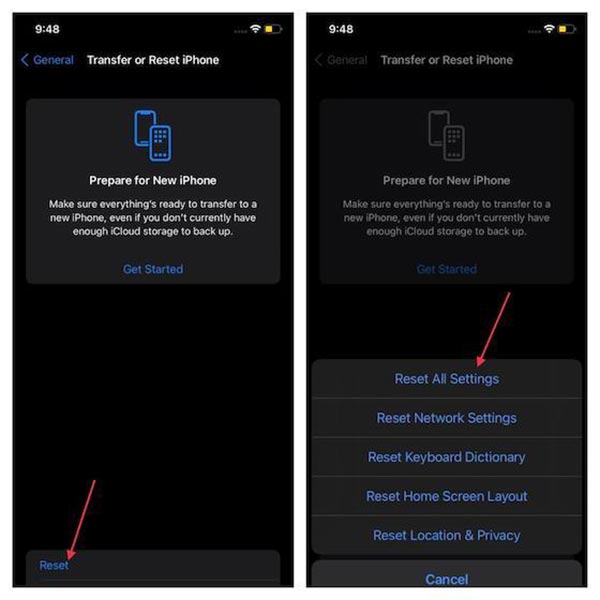
به Settings -> General -> Transfer or Reset iPhone -> Reset بروید. اکنون، Reset All Settings را در منوی باز شده انتخاب کرده و تأیید کنید.
9) فضای ذخیره سازی آیفون خود را از حذف کنید
مسدود شدن فضای ذخیره سازی میتواند منجر به مشکلات متعددی از جمله گرم شدن بیش از حد، کندی رابط کاربری و تخلیه باتری شود. بنابراین اگر برای مدتی حافظه پنهان، فایل های اضافی یا پیوست های پیام ذخیره شده را پاک نکردهاید، احتمال زیادی وجود دارد که این فضا باعث مشکل تخلیه باتری شود.
برای اطلاع از این که برای افزایش عمر باتری آیفون در iOS 15 چه برنامه هایی که باید پاک شوند، به Settings -> General -> iPhone Storage بروید. اکنون، نوار مصرف ذخیره سازی را بررسی کنید تا بفهمید که چگونه از فضای ذخیره سازی استفاده میشود. همچنین، به ذخیره سازی مورد استفاده توسط System Data (قبلاً Other) توجه کنید.
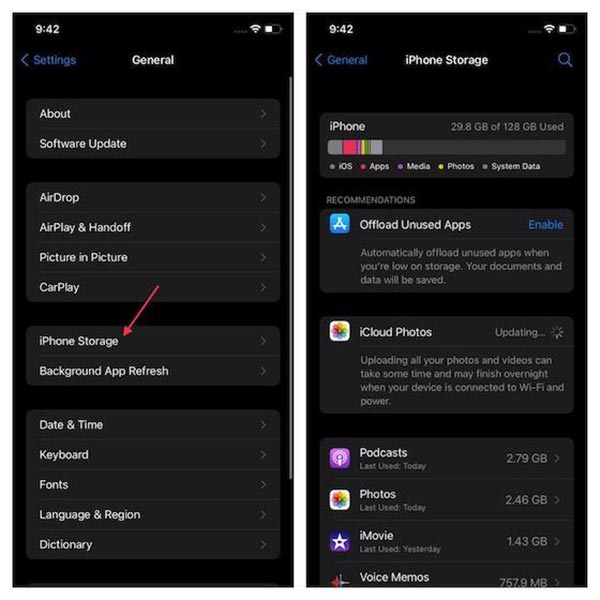
در این صفحه، باید لیستی طولانی از برنامه های نصب شده و میزان فضایی که هر یک از آنها بر روی دستگاه iOS 15 شما اشغال میکند را مشاهده کنید. پس از یافتن برنامه هایی که بیشترین ذخیره سازی را دارند، آنها را Clean کنید. همچنین، همه برنامه های بیفایده، ابزارک های iPhone، عکس های صفحه و فیلم هایی را که دیگر به آنها احتیاج ندارید حذف کنید.
هنگامی که همه فایل ها و برنامه های غیر ضروری را حذف کردید، آیفون خود را مجدداً ریست کنید. برای انجام این کار، مراحل زیر را دنبال کنید:
در iPhone 8 یا بالاتر بدون دکمه خانه: دکمه افزایش صدا را فشار داده و سریع رها کنید. دکمه کاهش صدا را فشار داده و سریع رها کنید. پس از آن، مطمئن شوید که دکمه کناری را نگه دارید تا زمانی که لوگوی Apple را مشاهده کنید.
در iPhone 7 و 7 Plus: دکمه کناری و دکمه کاهش صدا را با هم نگه دارید تا صفحه سیاه شود و لوگوی اپل ظاهر شود.
در iPhone 6s و iPhone SE: دکمه کناری و صفحه اصلی را همزمان نگه دارید تا لوگوی Apple ظاهر شود.
10) به روز رسانی سیستم عامل
همانطور که در بالا اشاره کردم، یک اشکال در سیستم عامل همیشه باعث مشکلات باتری میشود. به ویژه هنگامی که دستگاه شما با چیزی غیر منتظره روبرو میشود. اگر هیچ یک از نکات بالا در عیب یابی کار نکرد، احتمال زیاد وجود دارد که یک اشکال نرم افزاری مقصر باشد. و در این سناریو، به روز رسانی سیستم عامل بهترین گزینه است.
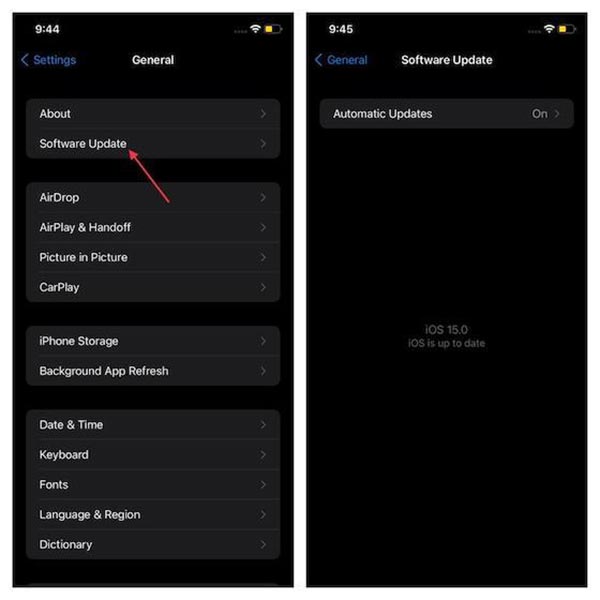
برای به روز رسانی آیفون خود، به Settings -> General -> Software Update بروید، و سپس آخرین نسخه iOS 15 را دانلود و نصب کنید.
توجه: اگرچه این به خودی خود راه حلی نیست، اما توصیه میکنم وضعیت باتری آیفون خود را با iOS 15 نیز بررسی کنید. برای اطلاع از حداکثر ظرفیت باتری نسبت به زمان نو بودن آن، به Settings -> Battery -> Battery Health بروید. اگر ظرفیت باتری به میزان قابل توجهی کاهش یافته است، باید باتری آیفون خود را تعویض کنید.
نتیجه گیری
با استفاده از روش های گفته شده میتوانید باعث افزایش عمر باتری آیفون در iOS 15 خود شوید. با خلاص شدن از شر فایل ها و برنامه های اضافی و همچنین کنترل ویژگی های اضافی، میتوانید مشکلات مصرف سریع باتری را حل کنید. این نکات را در نظر بگیرید، و بلافاصله تفاوت را خواهید دید.
به هر حال، اگر سوال دیگری در مورد مشکل تخلیه باتری iOS 15 دارید؟ در قسمت نظرات زیر به ما اطلاع دهید. همچنین، نظرات خود را در مورد iOS 15 و اینکه آیا انتظارات شما برآورده شده است یا خیر، به اشتراک بگذارید.